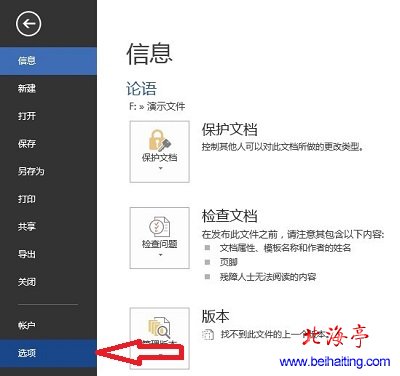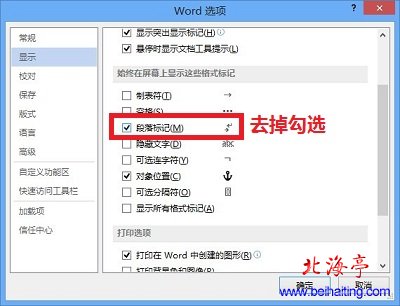|
Word2013操作入门:如何让Word文档不显示回车符?Word文档中的回车符,实在是让很多朋友感觉看着别扭,实际上我们可以通过自定义设置,让Word文档不显示回车符,那么Word2013中,我么如何设置让Word文档不显示回车符呢?下面我们来看一种解决问题的方法,看看能不能帮助您解决这个问题,让您的Word文档看起来更加接近实际的打印效果,也更加漂亮!
操作方法: 第一步、单击Word2013“文件”按钮 第二步、在文件菜单界面,单击“选项”
第三步、在Word选项界面,在左侧单击选择“显示”选项卡,在右侧窗口找到“始终在屏幕上显示这些格式标记”选项下面的“段落标记”,去掉前面的默认勾选,完成后,单击确定!
按照Word2013操作入门:如何让Word文档不显示回车符提供的方法操作后,那些烦人的回车符是不是不见了?! 扩展阅读:Word2013打印预览在哪里? (责任编辑:IT信息技术民工) |